Déboguez et analysez des tests unitaires avec l’Explorateur de tests
Vous pouvez utiliser l'Explorateur de tests pour démarrer une session de débogage de vos tests. L’exécution pas à pas de votre code avec le débogueur Visual Studio vous conduit de manière transparente à des allers et retours entre les tests unitaires et le projet testé. Pour démarrer le débogage :
Dans l’éditeur Visual Studio, définissez un point d’arrêt dans une ou plusieurs méthodes de test que vous souhaitez déboguer.
Notes
Comme les méthodes de test peuvent s’exécuter dans n’importe quel ordre, définissez les points d’arrêt dans toutes les méthodes de test que vous souhaitez déboguer.
Dans l’Explorateur de tests, sélectionnez la ou les méthodes de test, puis choisissez Déboguer dans le menu contextuel.
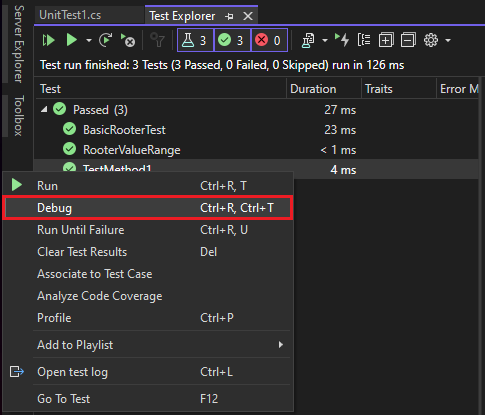
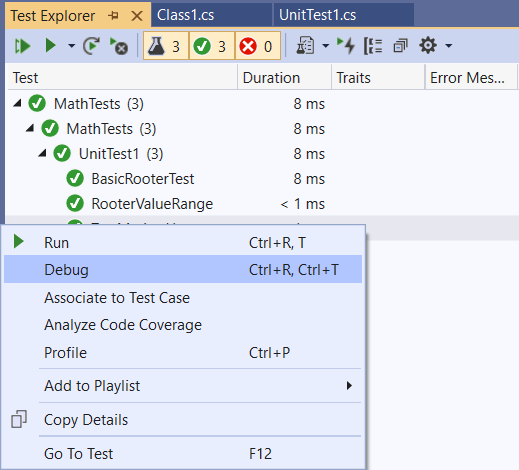
Pour plus d’informations sur le débogueur, consultez Déboguer dans Visual Studio.
Diagnostiquer les problèmes de performances de méthode de test
À partir de Visual Studio 2022 version 17.8, vous pouvez utiliser n’importe quel outil applicable dans le Profileur de performances pour améliorer votre code, et pas seulement l’outil Instrumentation. Vous pouvez profiler de petites unités de travail isolées, apporter des modifications, puis mesurer à nouveau et valider l’impact de la modification.
Pour diagnostiquer la raison pour laquelle une méthode de test prend plus de temps que vous ne le souhaiteriez ou utilise plus de mémoire que vous ne le souhaiteriez, sélectionnez la méthode dans l’Explorateur de tests, puis choisissez Profil dans le menu contextuel. Le Profileur de performances s’ouvre et vous pouvez sélectionner un outil de profilage pour tester votre code. Pour plus d’informations, veuillez consulter cet billet de blog ou la rubrique Collecter des données de profilage sans débogage.
Pour diagnostiquer la lenteur d’une méthode de test, sélectionnez la méthode dans l’Explorateur de tests, puis choisissez Profil dans le menu contextuel (clic droit). Consultez Rapport de profilage instrumentation.
Notes
Cette fonctionnalité n’est actuellement pas prise en charge pour .NET Core.
Obtenir de l’aide sur l’IA pour déboguer des tests
À compter de Visual Studio 2022 version 17.12 Preview 2, vous pouvez obtenir une assistance rapide de GitHub Copilot pour déboguer des tests si vous disposez d’un abonnement Copilot actif. Pour obtenir de l’aide, sélectionnez un test ayant échoué dans l’Explorateur de tests, puis effectuez l’une des opérations suivantes :
- Choisir Expliquer l’échec avec Copilot ou
- Choisissez Déboguer avec Copilot.
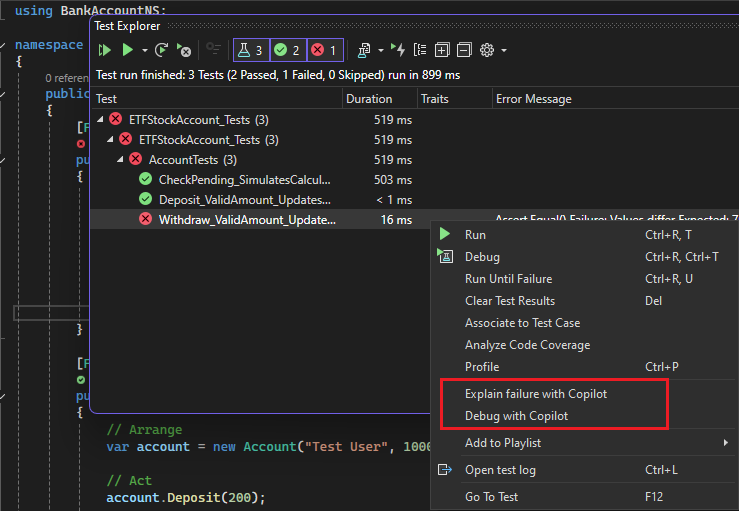
Si vous déboguez avec Copilot, GitHub Copilot vous fournit un plan de débogage, il définit les points d’arrêt appropriés et surveille les variables, et démarre la session de débogage. Lorsque le débogueur atteint le point d’arrêt, il fournit à GitHub Copilot des valeurs pour les variables surveillées et Copilot détermine l’étape suivante : continuer le débogage ou résoudre le code du problème. Vous pouvez poursuivre la conversation Copilot Chat jusqu’à ce que vous ayez un test de réussite.